- Автор Abigail Brown [email protected].
- Public 2023-12-17 06:53.
- Соңғы өзгертілген 2025-01-24 12:15.
iPad құрылғысы нұсқаулықпен бірге жеткізілмейді, бірақ оны Apple веб-сайтынан жүктеп алуға болады, бірақ бізде қанша адам мұны істейді? iPad әрқашан алуға және пайдалануға оңай құрылғы болған, бірақ ол сіз білмейтін түрлі керемет мүмкіндіктерге толы.
Қосымша қолданбаны докқа қойыңыз

Ең оңай төте жол әрқашан ең айқын бола бермейді және бұл iPad үшін де дұрыс. Экранның төменгі жағындағы қондырмада бес таңдаулы қолданбаны сығуға болатынын білесіз бе? Бұл iPad құрылғысында қай жерде болсаңыз да, қолданбаны жылдам іске қосуға мүмкіндік беретін тамаша төте жолды жасайды. Сіз тіпті қондырмаға қалтаны қоюға болады, ол сізде тұрақты түрде пайдаланатын қолданбалар көп болса, өте пайдалы болады.
Қолданбаларды табу үшін Spotlight іздеуін пайдалану
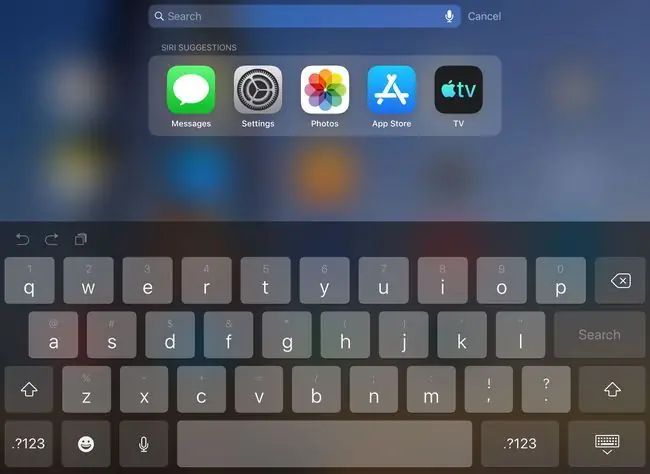
Қолданбаларды іске қосу туралы айтатын болсақ, басты экранда саусағыңызды тікелей сырғыту арқылы қол жеткізуге болатын Spotlight Search көмегімен белгішені беттер мен беттер арқылы іздемей-ақ жылдам табуға болады. Spotlight іздеу қолданбаны iPad құрылғыңыздың қай жерде орналасқанына қарамастан тауып, іске қосады. Атын теріңіз немесе микрофонды басып, сөйлеңіз, содан кейін нәтижелер тізімінде пайда болған кезде қолданба белгішесін түртіңіз.
Жасырын басқару орталығы
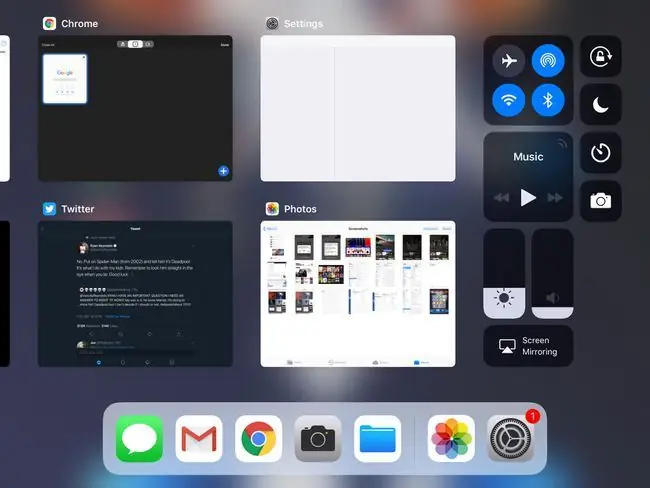
Басқару орталығы iPad құрылғысының кейбір ең көп таралған параметрлеріне қол жеткізуге мүмкіндік береді. Оған iOS 13 немесе iOS 12 орнатылған iPad құрылғысының жоғарғы жағынан төмен қарай сырғыту немесе операциялық жүйенің алдыңғы нұсқаларында экран қиғаш қиғашқа сәйкес келетін iPad құрылғысының төменгі жиегінен жоғары сырғыту арқылы қол жеткізе аласыз. Осы жиектен бастап, саусағыңызды жоғары жылжытқанда, басқару тақтасы өзін көрсетеді.
Бұл панельдегі ең танымал басқару элементтері дыбыс деңгейін көтеруге немесе төмендетуге, сондай-ақ әндерді өткізіп жіберуге мүмкіндік беретін музыка параметрлері болып табылады. Сондай-ақ бұл басқару элементтерін Bluetooth функциясын қосу немесе өшіру, iPad жарықтығын өзгерту немесе басқа параметрлер арасында айналдыруды құлыптау үшін пайдалануға болады.
Виртуалды сенсорлық тақта
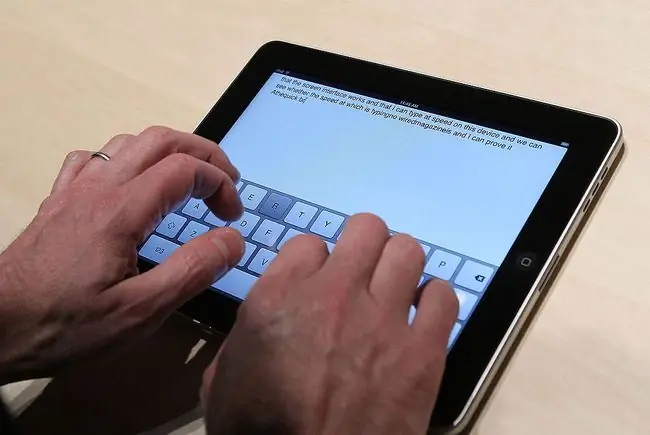
Соңғы бірнеше жылдағы iPad операциялық жүйесіне ең жақсы толықтырулардың бірі - виртуалды сенсорлық тақта. Курсормен жұмыс істеу кезінде iPad сәл ыңғайсыз. Бұл әсіресе экранның сол немесе оң жақ шетіне дейін бару қажет болғанда дұрыс. Виртуалды сенсорлық тақта бұл мәселені iPad экрандық пернетақтасына екі саусақты қойғанда сенсорлық тақта ретінде әрекет етуге мүмкіндік беру арқылы шешеді. Бұл курсорды мәтіндегі нақты орынға жылжытуды немесе мәтін бөлігін жылдам бөлектеуді жеңілдетеді.
Өз пернелер тіркесімдерін қосыңыз
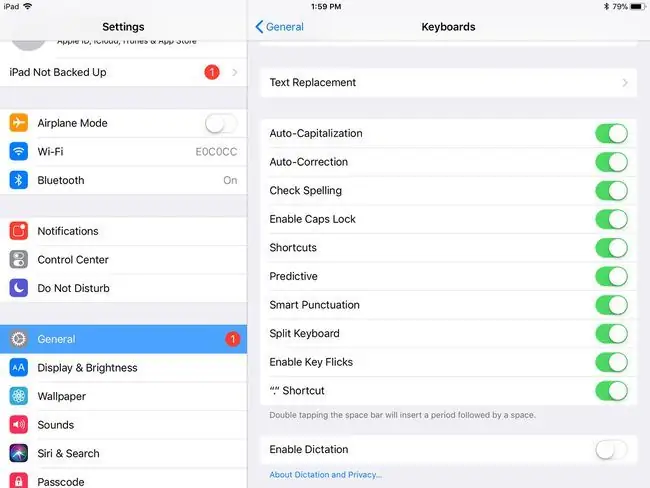
Кейде iPad құрылғысында теріп жатқанда, автоматты түрде түзету мүмкіндігі жолыңызға кедергі келтіруі мүмкін, бірақ оны өзіңіз үшін жұмыс істеу үшін реттеуге болады, егер Параметрлер тармағына өтсеңіз> Жалпы > Пернетақта , сіз өзіңіздің таңбашаңызды қосуға мүмкіндік беретін түймені табасыз. Бұл мүмкіндік бас әріптер сияқты төте жолды теруге және сол таңбашаны толық аты-жөніңіз сияқты сөз тіркесіне ауыстыруға мүмкіндік береді.
Болдырмау үшін шайқаңыз
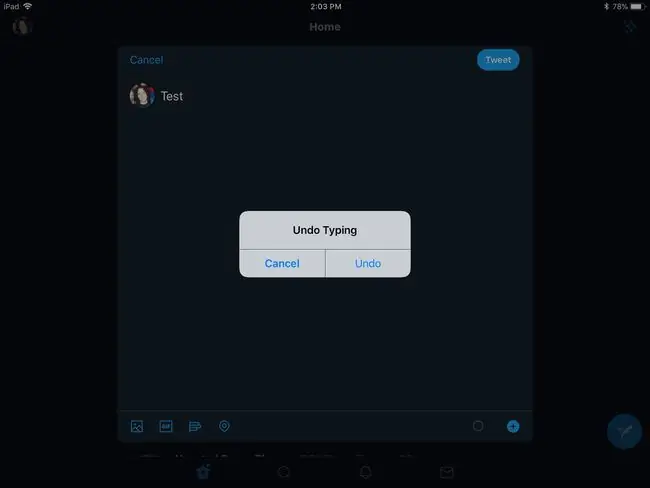
Теру туралы айтатын болсақ, сіз жіберген қатені қайтарудың оңай жолы бар. ДК-де өңдеу-қайтару мүмкіндігі бар сияқты, iPad-та терудің соңғы биттерін теру арқылы қайтаруға мүмкіндік береді. Ол теруді болдырмау керек пе, жоқ па растауды сұрайды.
Пернетақтаны екіге бөліңіз
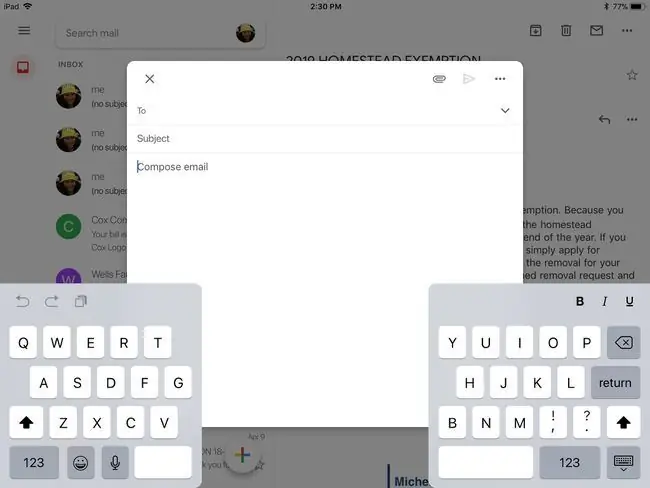
Егер саусақтарыңызға қарағанда бас бармақпен теруді жақсы білсеңіз, iPad экрандық пернетақтасы сәл тым үлкен болуы мүмкін. Бақытымызға орай, параметрлерде iPad пернетақтасын екіге бөлу мүмкіндігі бар, бұл саусақтарыңызға оңай қол жеткізуге мүмкіндік береді. Бұл ерекше мүмкіндікті табу үшін iPad параметрлерін іздеудің қажеті жоқ. Экранда пернетақтаны екі жартыға бөлетін пернетақта көрсетілген кезде оны саусақтарыңызбен шымшу арқылы белсендіруге болады.
Анықтаманы алу үшін сөзді түртіңіз
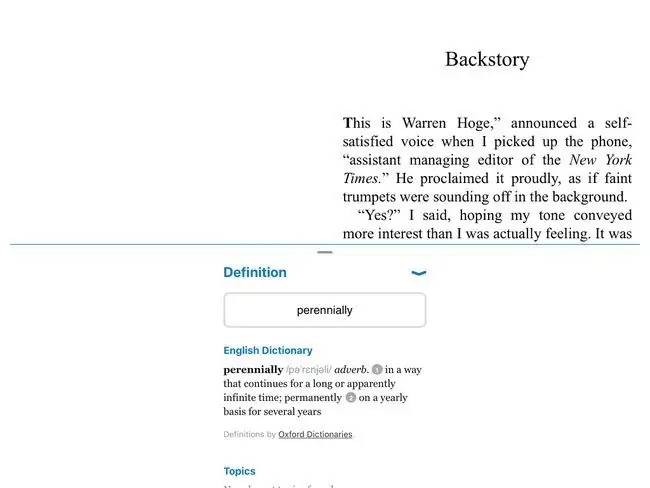
Сіз iPad құрылғысында сөздің анықтамасын жылдам іздеуге болады. Бар болғаны ұлғайтқыш әйнек шыққанша сөзді саусағыңызбен түртіп, ұстап тұрыңыз; содан кейін саусағыңызды көтеріңіз. Мәтінді алмасу буферіне көшіруді немесе мәтінді анықтауды сұрайтын мәзір пайда болады. Анықтауды таңдау сөздің толық анықтамасын береді. Бұл мүмкіндік Кітаптар сияқты басқа қолданбаларда да жұмыс істейді.
Бұрын сатып алынған қолданбаларды жүктеп алу
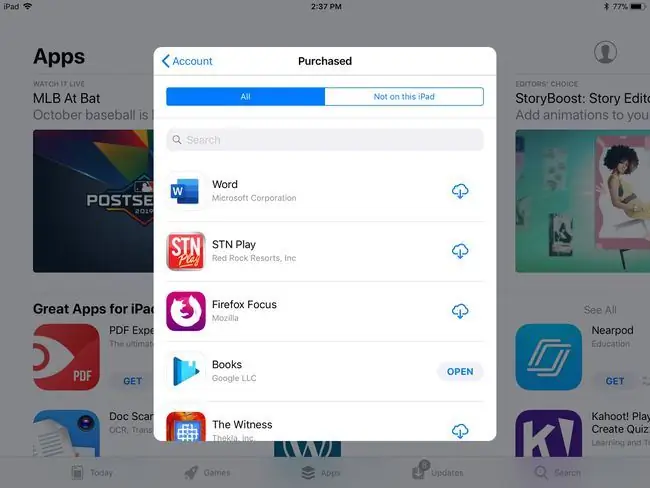
Қолданбаны жойып, кейін ойыңызды өзгертіп, оны қайтарғыңыз келген кезіңіз болды ма? Бұрын сатып алынған қолданбаларды тегін жүктеп қана қоймай, App Store бұл процесті жеңілдетеді. Дүкенде жеке қолданбаны іздеудің орнына, жоғарғы оң жақтағы Профиль белгішесін түртіп, Сатып алынған таңдауға болады. Бұл iPad құрылғысында емес экранның жоғарғы жағындағы қойындысы оны жойған қолданбаларға дейін тарылтады.
Жылдам скриншоттар алыңыз

Егер iPad экранының скриншотын түсіргіңіз келсе, мұны «Үй» және «Ұйқы/ояту» түймелерін бір уақытта жылдам басу арқылы жасауға болады. Скриншот басқалармен бөлісуді таңдауға болатын Photos қолданбасына түседі.
Егер iPad құрылғыңызда үй түймесі болмаса, жоғарғы түймені және дыбыс деңгейін жоғарылату түймесін бір уақытта басу арқылы скриншот жасаңыз.






